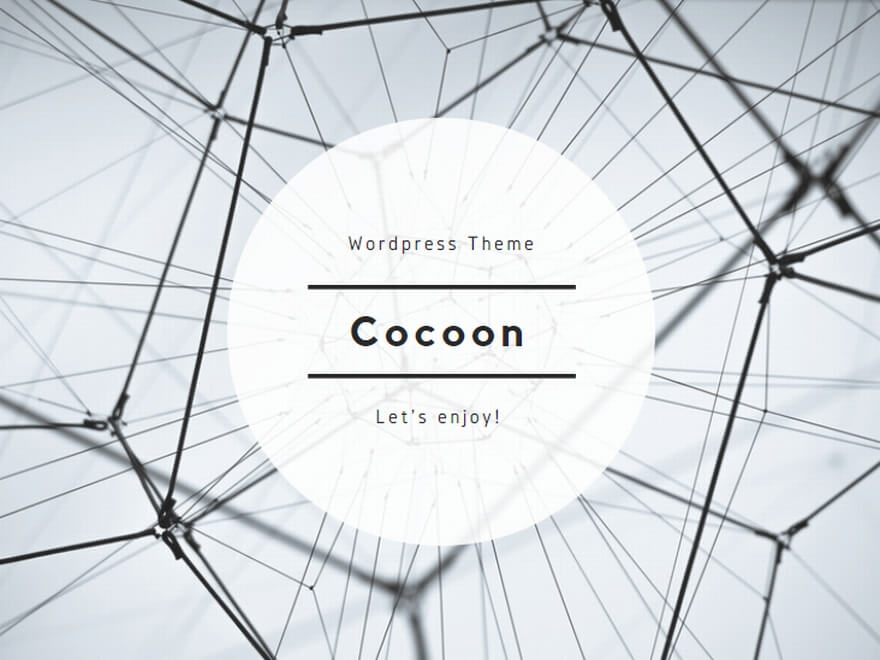① 導入:IFERRORに関するよくあるお悩み(300文字)
Excelで複雑な計算やデータ検索を行う際、エラーが発生することは避けられません。#DIV/0!、#N/A、#VALUE!などのエラーが突然表示され、作業の流れが止まってしまうのはよくある悩みです。「なぜエラーが出たのかわからない」「エラーを非表示にしたいけれど、どうすればいいのか」「他の関数と組み合わせたときのエラー処理が難しい」といった問題に直面する方も多いでしょう。
こうした問題を解決するために便利なのが、IFERROR関数です。この関数を使えば、計算中に発生するさまざまなエラーを一括してハンドリングし、シートを見やすく保てます。本記事では、IFERROR関数の使い方と、エラーを効果的に回避するための実践的なコツを解説します。
② IFERRORでのエラーハンドリング
1. IFERROR関数の基本構文
excelコードをコピーする=IFERROR(計算式, エラー時の表示)
- 計算式:計算したい数式や関数。
- エラー時の表示:エラーが発生した場合に表示する値やメッセージ。
IFERROR関数は、指定した計算式でエラーが発生したときに、そのエラーを任意の値で置き換えることができます。エラーが発生しない場合は、通常通り計算結果が表示されます。
2. 基本的なIFERRORの使い方
例 1:割り算のエラーを回避する
excelコードをコピーする=IFERROR(A1 / B1, "エラー")
- 動作:B1が0の場合、通常の割り算では
#DIV/0!エラーが発生しますが、IFERRORを使うと「エラー」という文字列が表示されます。 - 結果:
- A1 = 10、B1 = 0 → 「エラー」
- A1 = 10、B1 = 2 → 5
例 2:VLOOKUPのエラーを回避する
VLOOKUP関数で検索するデータが見つからない場合、#N/Aエラーが発生します。IFERRORを使うことで、エラー時に「該当なし」と表示することが可能です。
excelコードをコピーする=IFERROR(VLOOKUP(101, A2:B5, 2, FALSE), "該当なし")
- 結果:
- 商品ID 101が見つからない場合 → 「該当なし」
- 商品ID 101が見つかった場合 → 対応する商品名
例 3:複雑な計算のエラー回避
IFERRORは、他の数式や関数と組み合わせることで、複雑な計算結果のエラーを簡単に処理できます。
excelコードをコピーする=IFERROR((A1 + B1) / C1, "計算不能")
- 結果:
- C1が0の場合 → 「計算不能」
- 正常な場合 → 計算結果が表示されます。
③ よくあるミスとその対応策
1. IFERRORを使いすぎることによる問題
問題:すべてのエラーにIFERRORを使うと、エラーの原因が見えなくなり、根本的な問題が放置されることがあります。
対応策:
- 必要な部分にだけIFERRORを使い、デバッグが必要なエラーはそのまま表示させましょう。
- データの不整合や誤った入力が原因でエラーが発生していないか確認します。
2. エラー時の表示内容が不適切
問題:エラー時の表示として「エラー」という文字列を使ったために、数値としての計算が継続できなくなることがあります。
対応策:
- エラー時の表示が数値を必要とする場合は、「0」や空白(
"")を指定するようにします。
excelコードをコピーする=IFERROR(A1 / B1, 0)
3. エラーを放置して計算を進めてしまう
問題:IFERRORでエラーを隠してしまい、後の分析や計算で誤った結果が生じることがあります。
対応策:
- 必要に応じてIF関数と組み合わせ、エラー時の処理をさらに細かく制御しましょう。
excelコードをコピーする=IF(B1 = 0, "割り算エラー", A1 / B1)
4. データ形式の不一致によるエラー
問題:数値が文字列として保存されているために計算でエラーが発生するケースがあります。
対応策:
- データの入力時にセルの書式を「標準」に設定するか、
VALUE関数を使って数値に変換します。
5. エラーの原因がわからなくなる
問題:IFERRORを多用すると、どの部分でエラーが発生しているのかがわかりにくくなります。
対応策:
- 一時的にIFERRORを外し、エラーの発生箇所を特定することで、根本的な問題を解決します。
④ まとめ
IFERROR関数は、Excelでのエラーハンドリングに非常に有効なツールです。割り算やVLOOKUPなど、エラーが発生しやすい計算や検索において、IFERRORを使うことで見た目がすっきりし、分析結果をわかりやすく保つことができます。ただし、すべてのエラーを隠してしまうと、データの不整合が放置され、後の分析に悪影響を及ぼす可能性があります。
IFERRORを使う際は、必要に応じて条件を組み合わせたり、エラーの原因を特定して解消する習慣を身につけましょう。本記事で紹介したコツを参考に、IFERROR関数を効果的に活用し、クリアな計算結果を得てください。これにより、業務の効率が向上し、データ分析の信頼性も向上するでしょう。